最近有不少使用Win7系统的小伙伴们反映电脑的右下角出现了内部版本7601,此Windows副本不是正版的字样。这些字体一直在右下角着实让人看着心烦,下面小编就来给大家分享一下这种情
最近有不少使用Win7系统的小伙伴们反映电脑的右下角出现了“内部版本7601,此Windows副本不是正版”的字样。这些字体一直在右下角着实让人看着心烦,下面小编就来给大家分享一下这种情况的解决方法。
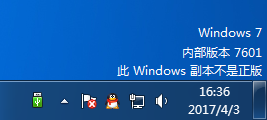
方法一
1、按下键盘上的“win+r”打开电脑的运行功能,输入“cmd”,点击“使用管理权限创建此任务”。
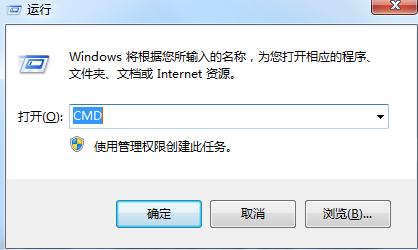
2、在弹出命令提示符以后,输入“SLMGR -REARM”,需要注意的是在-的前面是有一个空格的,小伙伴们不要忘记输入了,之后按下回车。
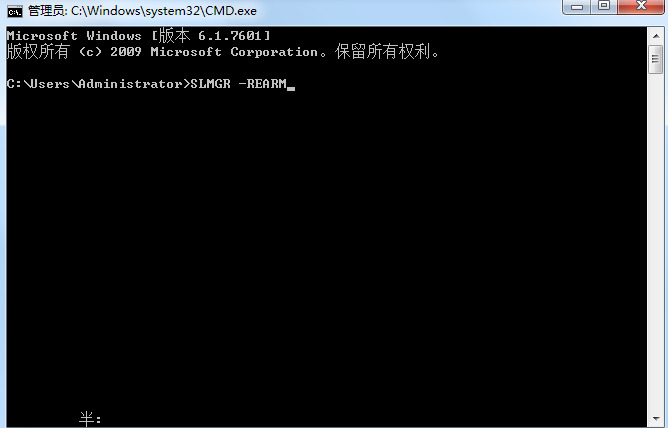
3、之后按下键盘上的“win+r”打开电脑的运行功能,输入“services.msc”。
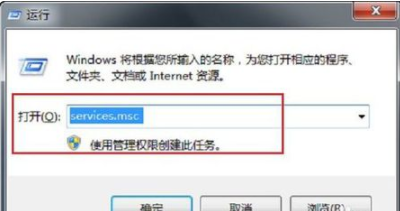
4、在左侧找到“Software Protection”服务,并且双击打开。
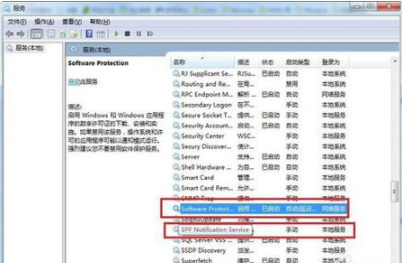
5、之后在“常规”这个选项中将“启动类型”改为“自动”,之后对“SPP Notification Service”同样采取一样的操作。
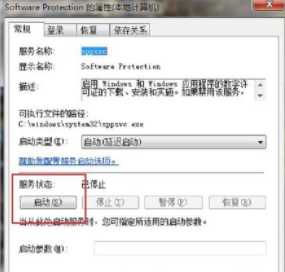
6、之后重启系统。就会发现此windows副本不是正版的提示字样已经不见了。桌面也可以自由设置了。
方法二
1、此外还可以使用windows密匙来完成激活。鼠标右键点击计算机的桌面图标,选择“属性”。
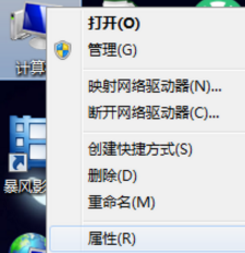
2、找到其中的windwows激活,输入win7的密匙。
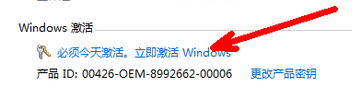
3、之后输入密匙就可以成功激活系统,桌面右下角的提示也会消失了。
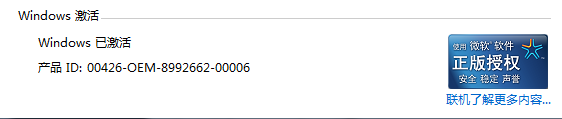
以上就是Win7系统提示此Windows副本不是正版7601的解决方法了,希望对各位小伙伴们有所帮助。
